今回はRiderFlowの紹介をしていきます。
- RiderFlowとは
- 実行環境
- ダウンロードとインポート
- 1.Search Everywhere
- 2.Find Usages
- 3.Manage the GameObjects Hierarchy view
- 4.Scene view management toolbar
- 5.Refactor GameObjects
- 6.Smart editor
- まとめ
- 他の方の紹介記事とか
RiderFlowとは
Riderでお馴染みJetBrains社が提供する生産性向上を目的としたUnity用プラグインです。
完全無料でRiderのライセンスがなくても利用できます。
大きく分けて6つの機能があります。
・Search Everywhere
・Find Usages
・Manage the GameObjects Hierarchy view
・Scene view management toolbar
・Refactor GameObjects
・Smart editor
各機能についてはこちら
実行環境
Windows 10
Unity 2021.2.17f1
RiderFlow.2022.1.0.129
※動作要件を必ずチェックしましょう
ダウンロードとインポート
公式サイトからunitypackageをダウンロードします
unitypackageのインポート後、ライセンス同意を求められます。
チェックを入れてInstallボタンを押します。
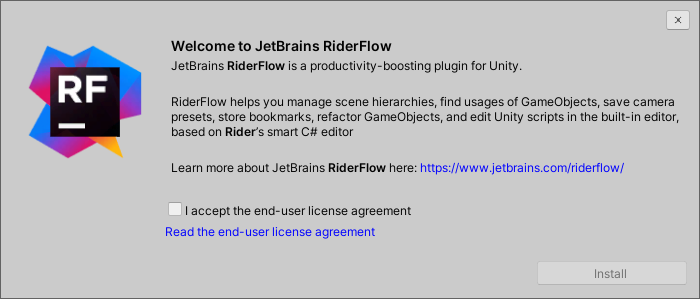
これでインポートは完了です。他に設定はありません。
問題なければ、Unity上部にRiderFlowが追加されています。
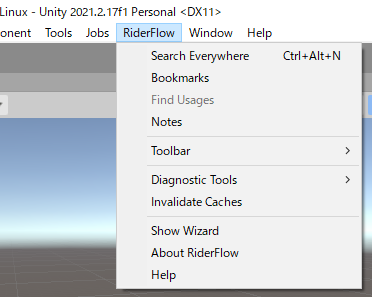
以下機能の紹介
1.Search Everywhere
プロジェクト内のあらゆるものを検索する機能です。
ショートカットキー(CTRL+ALT+N)で起動します。
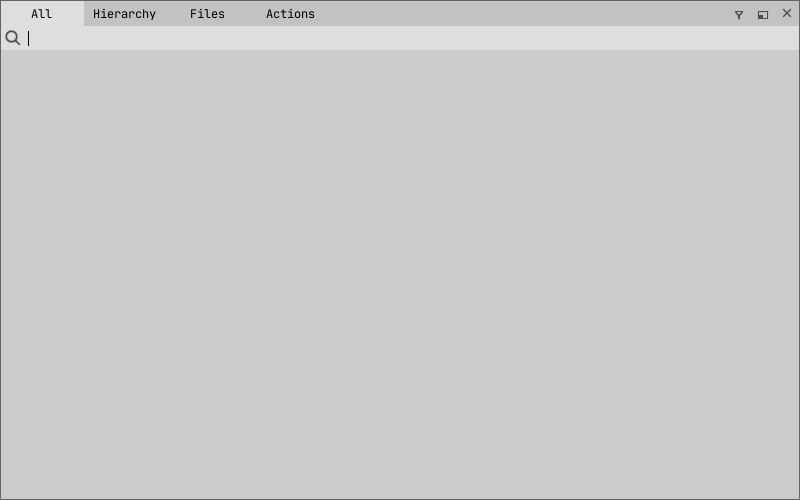
検索欄に単語を打ち込むと検索結果がリストとして表示されます。
タブを切り替え検索先を絞ることもできます。
Prefabなら即座に選択され、Sceneならダブルクリックすることで開くことができます。
Hierarchyのオブジェクトを検索する時は、Current Sceneを選ぶことで現在開いているシーンのみを対象に検索できます。
詳しくはこちら
2.Find Usages
アセットが使用されている場所を検索する機能です。
Projectビューでアセットを右クリックし、
Find Usagesを選ぶとそのアセットが使用されている場所をウインドウで表示してくれます。
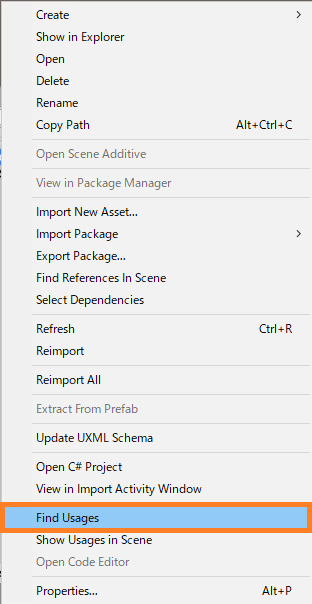
以下の例で見ると、
CubeMaterialというアセットが、TestシーンのCubeで使われているのが一目で確認できます。
詳しくはこちら
3.Manage the GameObjects Hierarchy view
Hierarchyビューを管理する機能です。
ゲームオブジェクトをグルーピングしたり、メモやブックマークをつけることができます。
Section
Hierarchyビューのオブジェクトをグループ化する機能です。
Hierarchyで右クリックし、Create Sectionを選びます。

次に作成するSectionの名前と色(必要ならメモも)を設定して完了です。
Section名に日本語は使えますが、メモには使えませんでした。
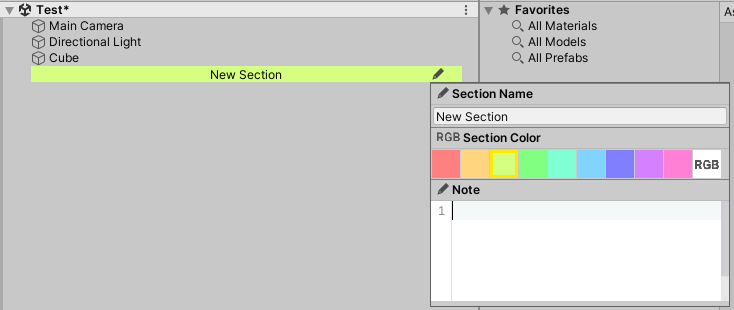
使用例 (Cubesセクションを作成し、Cubeはここにまとめますよ的な)
Section自体を右クリックし、
Unmark Sectionを押すことでSectionを解除できます。(空のGameObjectになる)
Remove Sectionは、Sectionとその子オブジェクトを全て削除します。
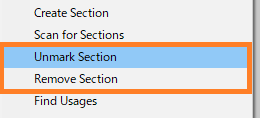
Bookmarks
Hierarchyビューのオブジェクトの横にある星マークを押すとブックマークされます。
ブックマークすると常に星マークが表示されるので、目立たせるのに便利ですね。
もう一度星マークを押すと、ブックマークが解除されます。
Notes
Hierarchyビューのオブジェクトにメモをつける機能です。
星マークのとなりにあるペンのマークを押すとNoteが表示されます。
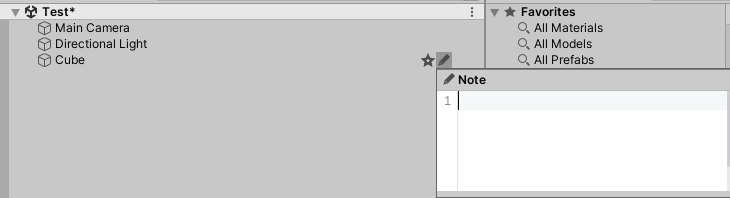
詳しくはこちら
4.Scene view management toolbar
Sceneビューを管理するツールバーです。Peekだこれ

4つの機能が用意されています。
Search and place assets
アセットの検索と配置を行う機能です。
Projectビューにあるアセットを検索し、D&DでそのままSceneに配置できます。
Create a new camera preset
Sceneビューのカメラの位置と角度をプリセットとして保存する機能です。
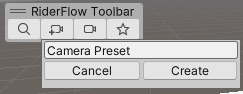
Explore camera presets
保存したプリセットを読み込む機能です。
複数の視点を即座に切り替えられます。
Explore bookmarks
Manage the GameObjects Hierarchy viewでブックマークしたGameObjectのみを表示する機能です。
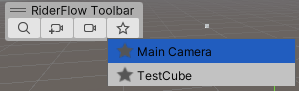
詳しくはこちら
5.Refactor GameObjects
Scene内のGameObjectを別のGameObjectに置き換える機能です。
Hierarchyビューで置き換えたいGameObjectを右クリックしReplace GameObjectを選択。
(SceneビューのGameObjectを直接右クリックしてもOK)
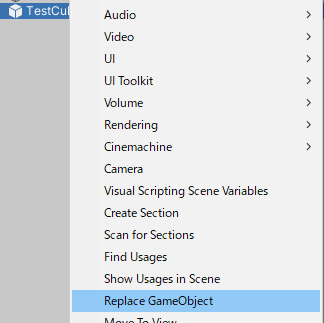
検索ウインドウが表示されるので、置き換え先のGameObjectを選択しReplaceボタンを押して完了です。
もちろんUndoできます。

いくつかオプションが用意されており、
名前やタグや親子関係や位置角度スケールを引き継ぐかどうかを設定できます。
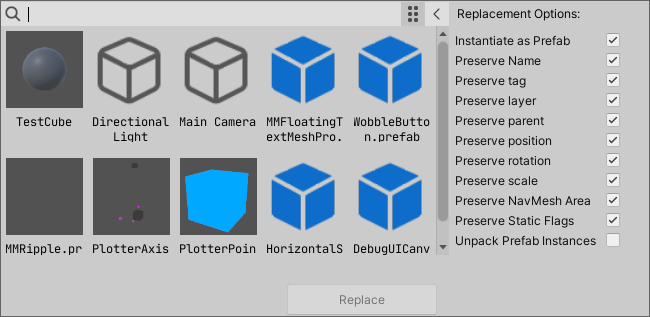
詳しくはこちら
6.Smart editor
即座にエディターを立ち上げコードを編集できる機能です。
Projectビューにある.csファイル、あるいはInspectorビューのコンポーネントを右クリックし、
Open Code Editorを選択するとエディターが立ち上がり、その場でScriptの編集ができます。
詳しくはこちら
まとめ
今回はRiderFlowを紹介しました。
アセットストアで有料で売られていてもおかしくないほど高機能です。
PeekやFavorites Tabsのような機能があるので、使ったことのある方ならスムーズに使いこなせると思います。
Peekはまもなく非推奨となるため乗り換え先に検討してもよさそうですね。
ぜひどうぞ
以上です。
他の方の紹介記事とか
※間違っている箇所、わかりにくい所がありましたらコメントにお願いします。